DevExpress中RibbonControl的简单应用
Posted 蒙蒙大川
tags:
篇首语:本文由小常识网(cha138.com)小编为大家整理,主要介绍了DevExpress中RibbonControl的简单应用相关的知识,希望对你有一定的参考价值。
现在介绍一下DevExpress中的RibbonControl的简单应用,搭建一个拥有Office2010风格的窗体程序。
第一步:打开VS2015,新建一个windows窗体应用程序;
第二步:把需要的DEV的控件放到窗体中:
1、在工具箱中找到RibbionControl和ribbonStatusBar,把它们放到窗体中,两个会分别停靠在窗体的上方和下方;
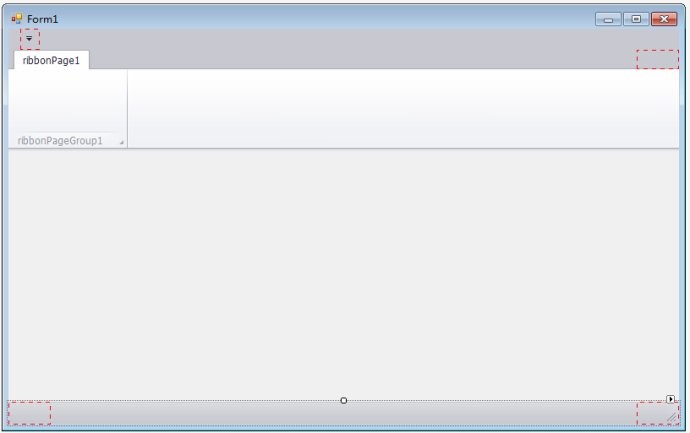
2、在工具箱中找到ImageCollection和defaultLookAndFeel,拖入窗体中;
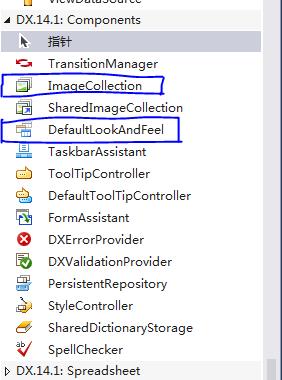
3、在窗体中加入一个PanelControl,并选择“在父容器中停靠”;
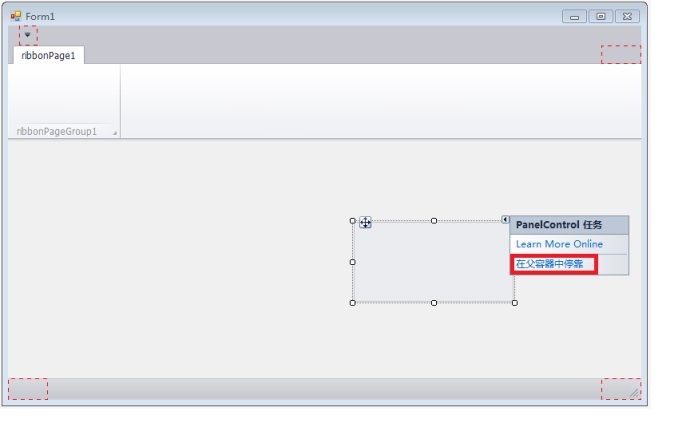
第三步:更改窗体的外观:查看defaultLookAndFeel的属性,选择LookAndFeel,在skinName中,有多种皮肤可以选择。更改后,窗体界面风格改变。
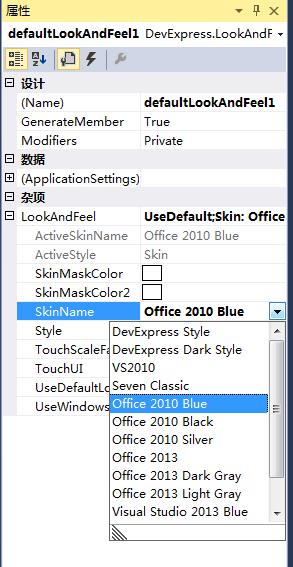
第四步:选择ImageCollection,选择Images,在编辑器中加入图片资源;
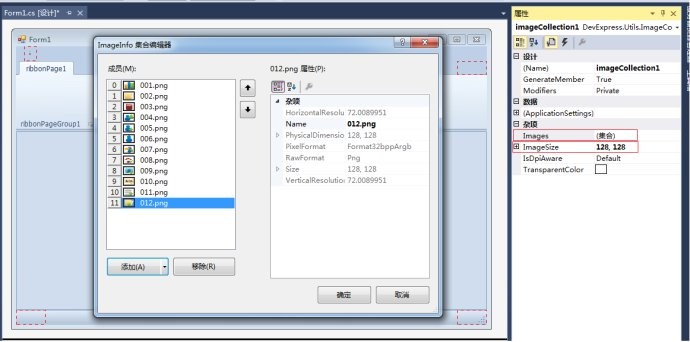
第五步:查看RibbonControl的属性,在Images中选择imageCollection1;
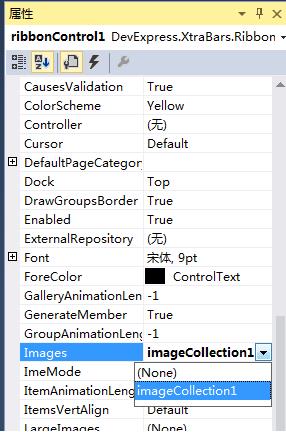
第六步:右键单击RibbonControl,打开设计器;
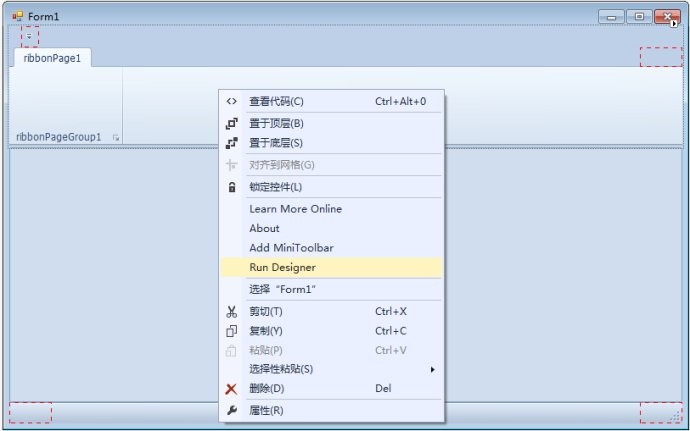
第七步:在设计器中增加Page和Group,下图红色方框中的按钮是增加Page和Group的按钮;
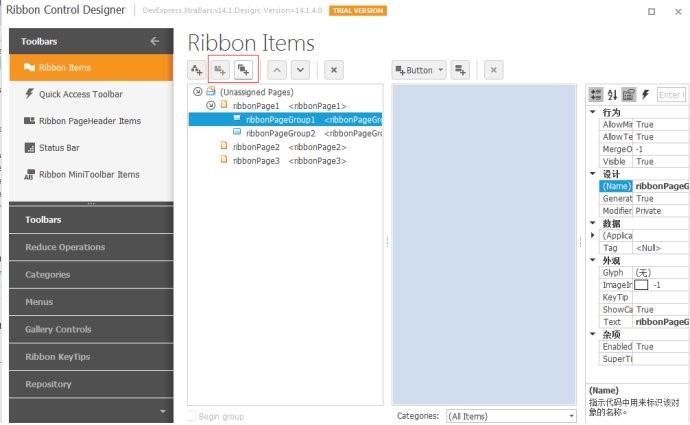
第八步:在RibbonControl中增加按钮;
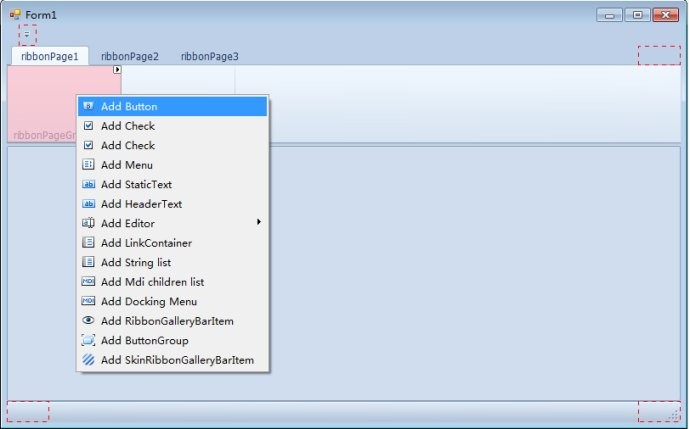
第九步:设置按钮属性:Caption是按钮上显示的文字,ImageIndex里可以选择按钮的图标,RibbonStyle按图示进行选择;
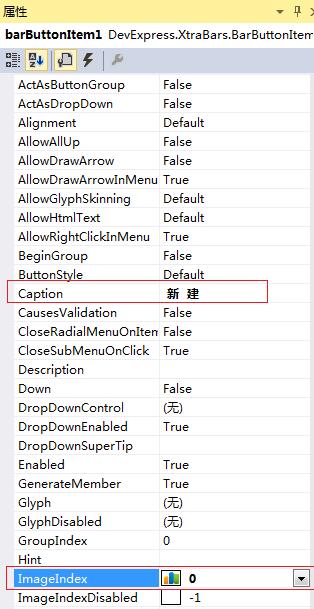
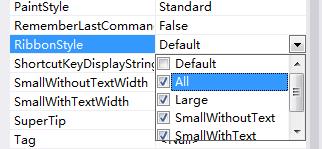
第十步:保存。单击“Debug”,就能看到如下图所示的Office风格的窗体了。
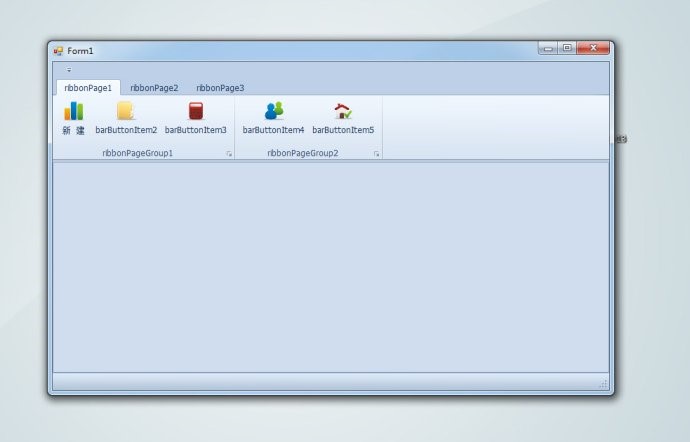
以上是关于DevExpress中RibbonControl的简单应用的主要内容,如果未能解决你的问题,请参考以下文章